このたび「ASUS『STRIX』PCゲーミング製品シリーズ」をレビューする機会をいただきました。今回も全力でレビューしてまいります。
さて、今回のお題ですが
かぶせ持ちでもつまみ持ちでも対応できる形状面や、4種類のdpi設定を保存し切り替えられる機能など、利便性や特徴をレビューしてください。
となっています。多機能マウスのいいところをゲームを通じてレビューしていきたいと思います。
となっていますが、まずはお詫びをしなければなりません。
今回のレビュー商品のうち、マウスとキーボードがまともに機能しませんでした。
最初は機械的な不具合を疑ったのですが、どうやらソフトウェアの不具合のようでほとんどの機能がまともに使えません。
メインでゲームをしているデスクトップ、出張などで活躍しているWindowsタブレット、そして嫁用のノートパソコンすべてダメでしたので、どうすることもできません。
具体的な不具合ですが、まず、プロファイルが正常に切り替わってくれません。
明示的に切り換える方法もあるのですが、私は実行プログラムに応じてプロファイルを切り換えたいのが本来の目的です。
普通のWindows操作とゲームではマウスに割り当てる操作はまるで違うのですが、それをわざわざ操作しなくても自動で切り換えてくれる。
それが一番の理想です。
ですが、今回はそれが全くダメでした。
目的のゲームを立ち上げてもプロファイルは切り替わってくれないし、Windows操作の方のプロファイルにはマクロで「Alt」キーや「Shift」キーが含まれる操作を割り当てています。
それらが「押されたまま」になってしまい、キーボード操作にも支障をきたすほど。
これはメインのWindows8.1Pro 64Bitでも、WindowsタブレットのWindows8.1 32Bitでも同じ症状でした。
Windows7のノートパソコンでは「プロファイルの切り換え」以外は正常に動作しましたので、おそらく機械的には問題ないと思われます。
では、メインパソコンにWindows7をインストールすれば………とも考えたのですが、今使っているZ68マザーボードのBIOSをUEFIへアップデートしてから、Windows7がインストールできなくなってしまいました。
マウスのファームウェアアップデート、ソフトウェアをAsusのHPから持ってきた最新版へのアップデートなどいろいろと試しましたが全部ダメでした。
念のため、Windows8.1Proをクリーンインストールした状態からも試したのですが、一向に変わらず。
(※なお、マウスのファームウェア更新をするまではWindows8クリーンインストールの画面ですらもカーソル操作に支障をきたすほどで、思わず運営の方に「不具合品だ」とメッセージを送ってしまったほどです)
というのが、うちでの状況でした。
ということで、設定プログラムを使ったことはほぼできません。
Windows操作のプロファイルを削除して、ゲーム専用プロファイルのみを残してもゲームでは反映されず、ゲームで使用できるのは「左クリック」「右クリック」「ホイール操作」のみとなりました。
ですので、今回のレビューは
・形状について
・設定ソフトウェアについて
をお送りします。
形状について
マウスの形状についてですが、まずはマウスの「持ち方」について。
マウスの持ち方には「つまみ持ち」「かぶせ持ち」というスタイルをよく耳にします。私はあまり気にしたことはなく、自分がどっちなのか今回のレビューまでわかりませんでした。
そこで、調べてみました。
「つまみ持ち」
指先でつまむようにホールドする持ち方だそうです。
手のひらとマウスの間には間が開いています。
「かぶせ持ち」
マウス本体を手で覆うように持ちホールドする持ち方だそうです。
指の腹、手のひらはマウスにべったりと密着しています。
私はゲームのプレイが終わったあと、マウスを見てみると汗がベットリと付着していますのでこちらのスタイルとなります。
実際、私は手がかなり小さくて場合によっては「女性用」の手袋が丁度いいほどなんです。足のサイズも小さく、ほとんどの靴は「24.5cm」がジャストなんです。
仕事柄「安全靴」を履くのですが、安全靴は25cm以上が一般のラインナップ。だいたい「お取り寄せ」となってしまいます。
そんな、手のひらが小さい特徴があるので私は「かぶせ持ち」スタイルです。
では、他のマウスと形状を比較してみます。
比較対象は、つい最近レビューさせていただき、気に入りすぎて自前で「おかわり」したマウス
です。
ということで、まずは並べてみます。
あまり変わらないように見えますが、実際にもった感じはかなり違う両者です。おそらく、その一番の違いは
背の高さ。
高さがかなり違うので、実際に持った感じはかなり変わります。ROCCATの方が、相当小さく感じるほどです。
前述の通り、私はかなり手が小さいので自然と「かぶせ持ち」になるので、どちらもそんなに操作感はありません。ただ、私と同じように手が小さいと思われる女性の方はSTRIX CLAWだと「つかみ持ち」はちょっと厳しいかもしれません。
というか、自然と「かぶせ持ち」になってしまう気がします。
一般的な手のサイズの男性だと、大きすぎることもなく自然と操作できるでしょう。
次に、マウスのボタン配置について。
メインのボタン以外に
ホイールの手前側に二つ。
(3つに見えますが、一番小さいところはデザインでボタンではありません)
そして
サイドに3つ。
これ以上多いと誤爆も多くなるので、丁度いい数だと思います。しかも、メインの「左クリック」以外はすべて設定の変更が可能。これだけあれば、ほとんどの場合は余るほどでしょう。
しかし
ゲーム用を謳う以上、ゲームでの使用を考えると私の使い方では「ちょうど」の数となります。
私がプレイしているFPS(First Person Shooting)では、多くのキー操作を要求されます。なので、それらをできるだけ多く右手に振り分けることで素早く操作したいのです。
では、私が設定しているプロファイルでまずはWindows操作から
特徴は
「コンピュータ」
「完全削除」
「インターネット」
を多用すること。
なので、これらをマウス操作に振り分けたいのです。
メインパソコン内には起動用のSSDの他にHDDを3つ、自宅内にはファイルサーバーとNASもありあちこちにアクセスします。なので、まずは「コンピュータ」からアクセスすることが多いのです。
そして「録画が多い」こと。
いわゆる「TS抜き」で録画するのですが、そのままだとサイズが大きすぎるためにmp4へと変換し、元のTSファイルは削除します。
いちいち削除して、その都度「ゴミ箱を空に」するのは二度手間です。なので「完全削除」を多用するのです。
普通、DELキーは右側にあり、マウスからは手を離さないことが普通です。すると、DELキーを押すために左手でキーボードの右側を操作することになる。
そう考えたら、この操作は「左手で」「左側で」操作したい。
マクロに対応したキーボードを使うか、いっそのことマウスに割り振って右手で操作してしまうか。
という理由で、私はWindows操作でこの3つがよく使う操作になります。
もちろん、このマウスでもこれらの操作は割り振ることができます。
直接、設定を開くと
・キーボード操作(1アクションのみ)
・マウス操作(1アクションのみ)
・感度
・マクロ
・プログラム起動
・マルチメディア操作
・プロファイル切り換え
・無効
とありますが、「コンピュータ」というのはないので「Windowsキー+Eキー」をマクロで組みます。
ところが、この設定プログラムがうまく作動してくれず思ったような操作ができませんでした。
絶妙なボタンの数、そして配置。うまく機能すれば、とても使いやすいマウスなのは間違いありません。
次に、ゲーム用の設定プロファイルはこれ
WWindows用とはかなり違います。
「左クリック」
「右クリック」
「ホイールの回転」
くらいでしょうか、同じなのは。
具体的には
・「G」:手榴弾を投げる
・「R」:リロードする
・「F」:ナイフを振る
・「4」:除細動器、地雷など
・「3」:メディカルキット、ロケットなど
・「1」:メインのライフルに持ち替え
といったところ。
これらは、通常のWindows操作ではまったく意味のない操作です。
このプロファイルを、いちいち手動で切り換えるのは面倒なので実行ファイルを指定すれば自動で切り替わってくれます。
他にも、FPSといえば「DPI」の切り換えも人によっては重要なポイント。
ライフルで突撃する時、周囲を常に見張る必要があります。360°をいつも見ていないとどこから撃たれるか分からない。だから、マウス操作を「ハイセンシ」にしてDPIを上げている人が多いのです。
そうしないと、真後ろを振り向くのにマウスパッドからはみ出てしまうからです。
ところが、そうだとまずい兵科もあるのです。それは「スナイパーライフル」。
スナイパーライフルは長距離から狙撃するのが仕事なので、24インチモニターをもってしても画面上は「数ミリ」ほどの大きさの敵を撃つ場合もあるのです。
そこに狙いをつける時、ハイセンシだととてもじゃないですが狙えません。
なので、ゲーミングを謳うマウスではDPIの変更がゲーム中に自在に換えられるものが多くあります。
このマウスも
この設定画面が物語るとおり、複数の設定をプロファイルごとに保存できます。
今どのDPIなのか、左クリックボタンに配置されたLEDで確認できます。
「DPI Stage 1」だと消灯
「DPI Stage 2」だと爪が1本点灯
「DPI Stage 3」だと爪が2本点灯
「DPI Stage 4」だと爪が3本点灯
となって簡単に判断できるようになっています。
最近のゲーミングマウスは重たいものが多いのですが、STRIX CLAWは比較的軽い部類に入るのではないかと思います。
私は、軽い方が好きなのでとても使いやすく感じました。
ということで、とても残念な結果になってしまい私としても不本意なレビューとなってしまいましたが、デバイスとしての完成度はとても高いものであると感じました。
今後、設定ソフトウェアが修正されWindows8.1で完全に動作するようになると、すぐにでも本格導入に入りたいと思います。
派手に光るロゴなどではなく、オムロン製スイッチの採用や「細かく設定できるソフトウェア」、ちょうどいい重さやボタン配置など使ってみるとわかる「絶妙さ」
がこのマウスの本質でした。
これからも、長く愛用できる優れたデバイスでした。
「STRIX TACTIC Pro」同様、とても惜しい。ソフトウェアが………
ボタン配置といい、イルミといい「イイ感じ」をひしひしと感じます。はやく「完成」してほしい。
たいていの男性には「ジャストサイズ」でしょう。
「大柄な女性並み」の手の大きさの私にはちょっと大きいのですが、他の「ゲーミングマウス」に比べると遙かに握りやすい。サイドボタンも親指がムリせず届きます。
「正常に作動すれば」の前提ですが。
残念ながら、当方の環境ではまともに動かなかったのでなんとも………ですが、今後ソフトウェアとファームウェアが更新されて本来の性能を発揮した、とすれば満足行く機能を有しているのは間違いありません。
ごめんなさい。当方では使えません。
とても大きな可能性を秘めているのですが、残念ながら本来の機能を生かせませんでした。今後、使えるようになれば間違いなく「☆☆☆☆☆」です。
これまた「正常に作動すれば」が前提ですが
私の願うことは、すべてできます。欲を言えば「自腹で”予備”を買うにはちょっと高い」ことくらい。早く動いて欲しい。




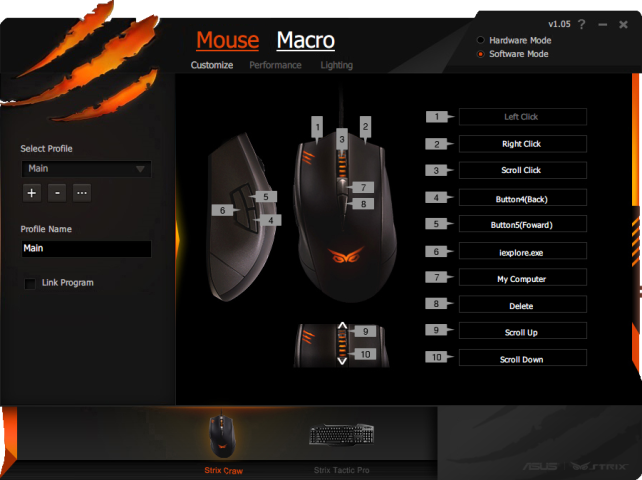
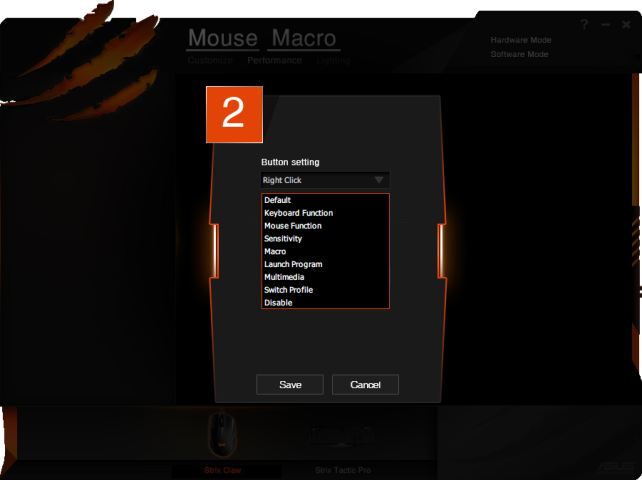



cougarさん
2015/01/05
マウスの方もソフトウェアダメなのですね……
後、ドライバソフトの表記が英語なのも人を選びそうですね。
稲蔵さん
2015/01/05
コメントありがとうございます。
統合ソフトウェアなので、マウスかキーボードどちらかでインストールするとOKなんです。
これこそが、ソフトウェアが原因という最大の理由だったりします。
確かに英語だと、知らない単語が出てくるだけで敷居が上がりますね。
こういうのに慣れ過ぎて、言われるまで気づきませんでした。